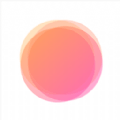快速导航
苹果手机如何进行一键投屏
2025-10-03 13:11:01来源:兔叽下载站编辑:test
苹果手机如何一键投屏
在当今数字化时代,投屏功能为我们带来了极大的便利,让我们可以轻松地将手机屏幕内容投射到大屏幕设备上,享受更丰富的视觉体验。苹果手机作为备受欢迎的移动设备,其一键投屏功能也备受关注。下面就为大家详细介绍苹果手机如何实现一键投屏。
一、投屏所需设备及条件
1. 支持投屏的显示设备
要实现苹果手机一键投屏,首先需要有一台支持投屏功能的显示设备,比如智能电视、投影仪、电脑显示器等。这些设备通常需要具备相应的投屏接收功能,如苹果的 AirPlay 功能或 Miracast 功能(部分安卓设备支持与苹果手机通过 Miracast 连接投屏,但兼容性可能有限)。
2. 网络环境
稳定的网络连接是投屏成功的关键。建议使用 Wi-Fi 网络进行投屏,这样可以保证投屏过程的流畅性,减少卡顿和延迟。如果没有 Wi-Fi 网络,也可以使用手机热点来创建网络连接。
二、苹果手机一键投屏步骤
1. 开启投屏功能
- 打开苹果手机的“控制中心”。在手机屏幕右上角下滑即可调出控制中心。如果控制中心中没有“屏幕镜像”图标,可以点击控制中心的编辑按钮,将“屏幕镜像”添加到控制中心。
- 点击“屏幕镜像”图标后,手机会自动搜索附近支持 AirPlay 的设备。
2. 选择投屏设备
在搜索到的设备列表中,选择你要投屏到的目标设备。例如,如果是智能电视,设备名称通常会显示电视型号或已设置的名称;如果是投影仪,会显示投影仪的相关标识。
3. 完成投屏
选择好设备后,手机屏幕画面就会立即投射到选定的大屏幕设备上。此时,你可以在大屏幕上同步查看手机上的各种内容,如照片、视频、游戏、应用程序等,就像在大屏幕上操作手机一样方便。
三、投屏过程中的注意事项
1. 设备兼容性
虽然苹果手机与大多数支持 AirPlay 的设备兼容性较好,但仍可能存在一些兼容性问题。如果在投屏过程中遇到连接失败或画面异常等问题,可以尝试检查设备是否支持 AirPlay 功能以及是否有软件更新。部分较老的设备可能需要更新系统才能正常支持投屏功能。
2. 距离和信号强度
投屏时,手机与显示设备之间的距离和信号强度会影响投屏效果。尽量保持手机与显示设备在较近的距离内,并且避免中间有障碍物阻挡信号传输。如果信号不稳定,可以尝试调整手机和显示设备的位置,或者更换网络环境。
3. 声音同步
投屏过程中,声音默认会通过手机播放。如果需要通过大屏幕设备播放声音,可以在显示设备上查找音频输出设置,将声音输出切换到相应的设备。例如,在智能电视上,可以进入电视的设置菜单,找到声音选项,选择通过电视扬声器播放声音。

通过以上步骤,你就可以轻松地使用苹果手机实现一键投屏,享受更加精彩的大屏体验。无论是观看视频、展示照片还是玩游戏,投屏功能都能为你带来全新的乐趣和便利。快来试试吧!

相关资讯
更多>推荐下载
-

白夜次元
阅读浏览 | 19.86MB | 2025-10-02
进入 -
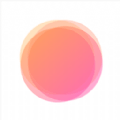
婴语翻译器
生活实用 | 47.5MB | 2025-10-02
进入 -

优鲜影视
影音播放 | 22.72MB | 2025-10-02
进入 -

Labo(Labo积木火车儿童游戏)V1.8.247 安卓
办公学习 | 110.88MB | 2025-10-02
进入 -

与居KIGI
系统工具 | 16.9MB | 2025-10-01
进入 -

YLW
生活实用 | 26.92MB | 2025-10-01
进入 -

价优优
生活实用 | 57.99MB | 2025-10-01
进入 -

掌上家居
办公学习 | 629.32MB | 2025-09-30
进入 -

DiskUsage
系统工具 | 7.80MB | 2025-09-30
进入 -

喜行约车极速版
生活实用 | 121.9MB | 2025-09-30
进入